Möchten Sie Ihren Freunden eine iPhone-App oder ein Video auf dem größeren Bildschirm Ihres Windows-PC zeigen? Aber das integrierte Feature AirPlay unterstützt nur die Bildschirmfreigabe zwischen einem iPhone und einem Mac. Wenn Sie Ihr iPhone auf PC spiegeln möchten, brauchen Sie noch eine Drittanbieter-App.

In diesem Artikel stellen wir Ihnen drei einfache Tools für Windows 11, 10, 8 und 7 vor, die iPhone-Bildschirm auf PC übertragen können.
AnyMP4 Phone Mirror ist ein einfaches Programm zum Übertragen des iPhone-Bildschirms auf den Windows-PC. Sie brauchen nur Ihr iPhone und den PC mit demselben WLAN zu verbinden, und dann klappt die Bildschirmspiegelung in wenigen Klicks. Dabei ist kein USB-Kabel oder eine weitere iPhone-App erforderlich.
AnyMP4 Phone Mirror unterstützt alle iPhone-Modelle wie iPhone 16, iPhone 15, iPhone 14, iPhone 13, iPhone 12/11, iPhone XS/XR/X, iPhone 8. Mit diesem Tool können Sie leicht Inhalte wie Videos, Präsentationen vom iPhone auf dem PC oder Laptop anzeigen lassen.
Downloaden und installieren Sie AnyMP4 Phone Mirror auf Ihrem Windows-Computer. Und dann befolgen Sie die Schritte unten, um iPhone-Bildschirm auf PC zu spiegeln.
Für Windows 11/10/8/7
Schritt 1: Starten Sie AnyMP4 Phone Mirror und klicken Sie auf der linken Seite auf „iOS-Spiegelung“.
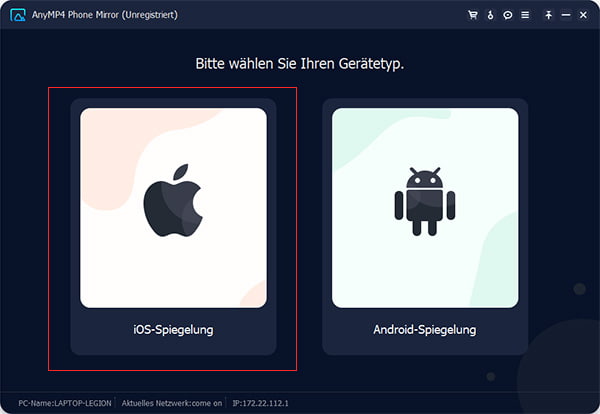
Schritt 2: Öffnen Sie auf Ihrem iPhone das Kontrollzentrum und tippen Sie auf das Bildschirmsynchronisierungs-Symbol. Wählen Sie in der geöffneten Liste AnyMP4 Phone Mirror.
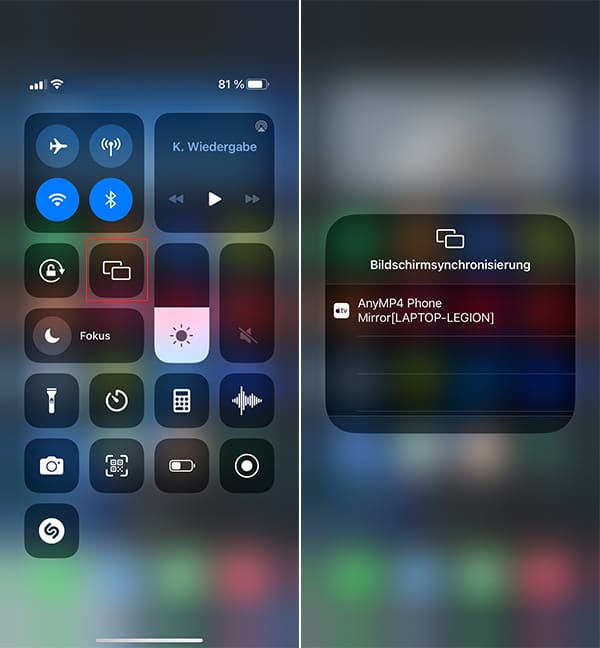
Schritt 3: Wenn Ihr iPhone mit dem Programm erfolgreich verbunden ist, wird der iPhone-Bildschirm sofort auf dem PC anzeiget.
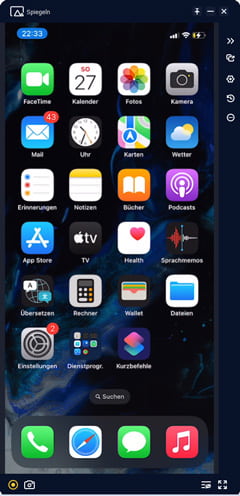
Hinweis: Auf diese Weise können Sie bequem Videos vom iPhone auf PC streamen, iPhone-Spiele auf dem Computer spielen, usw. Darüber hinaus können Sie den iPhone-Bildschirm aufnehmen.
LonelyScreen ist ein kleines Programm für Windows 11, 10, 8, 7, Vista, und kann alles von Ihrem iPhone-Bildschirm auf den PC übertragen und streamen. Ähnlich wie AnyMP4 Phone Mirror, verwendet dieses Windows-Programm das integrierte Feature AirPlay vom iOS-System, um die Bildschirmspiegelung zu ermöglichen.
Der einzige Nachteil von LonelyScreen ist, dass es in dem Programmfenster keine Anweisungen zur Bedienung anzeigt. Deshalb ist das Tool für Anfänger nicht leicht zu erlernen.
Folgend zeigen wir Ihnen, wie genau man mit LonelyScreen vorgeht.
Free Download: https://www.lonelyscreen.com/download.html
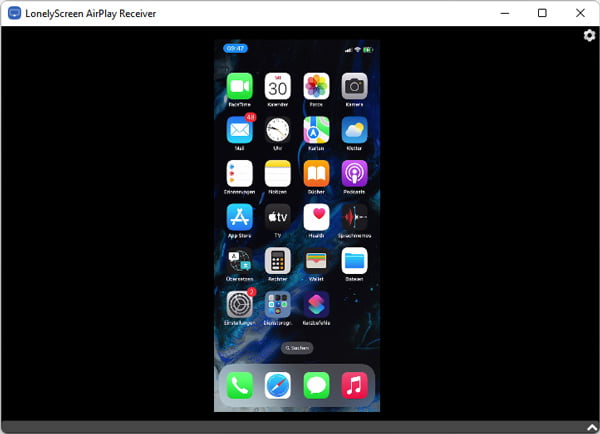
Schritt 1: Öffnen Sie LonelyScreen auf Ihrem Windows-PC oder Laptop.
Schritt 2: Öffnen Sie auf dem iPhone das Kontrollzentrum. Tippen Sie auf „Bildschirmsynchronisierung“ und wählen Sie den Eintrag „LonelyScreen“.
Schritt 3: Nun wird LonelyScreen den Bildschirm Ihres iPhone auf den Computer spiegeln.
Hinweis: Während der Bildschirmspiegelung muss der Bildschirm des iPhone entsperrt bleiben.
TV Mirror ist eine „kostenlose“ iPhone-App und kann iPhone-Bildschirm auf den Windows-PC übertragen. Mit dieser App brauchen Sie kein Desktop-Programm auf Ihrem Computer zu installieren. Aber es gibt einen kleinen Nachteil: Während der Bildschirmübertragung wird am unteren Rand eine Zeitleiste immer angezeigt.
Installieren Sie die App „TV Mirror“ auf Ihrem iPhone, und dann folgen Sie der kurzen Anleitung unten, um die Bildschirmspiegelung vom iPhone auf PC zu starten.
Free Download: https://apps.apple.com/de/app/screen-mirroring-x-mirrorx/id1607275456
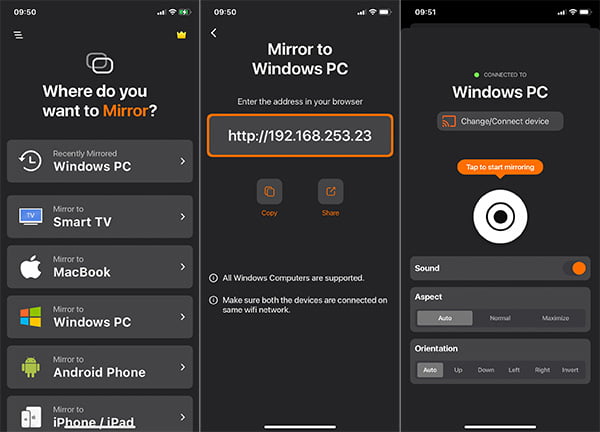
Schritt 1: Öffnen Sie die App „TV Mirror“ und tippen Sie auf „Windows PC“.
Schritt 2: Nun wird Ihnen eine Web-Adresse angezeigt. Öffnen Sie im Webbrowser auf Ihrem PC diese Adresse.
Schritt 3: Tippen Sie in der App den runden Button und dann auf „Übertragung starten“.
Schritt 4: Nach dem Countdown wird der iPhone-Bildschirm auf Ihrem PC spiegelt.
Schritt 5: Klicken Sie im Webbrowser auf das Vollbildschirm-Symbol, um den iPhone-Bildschirm in voller Größe zu sehen. In der App können Sie noch den Sound aktivieren und die Ausrichtung anpassen.
1. Kann man iPhone-Bildschirm per USB-Kabel auf den PC spiegeln?
Ja. Wenn Sie kein WLAN haben, können Sie noch einige Tools ausprobieren, die iPhone mit Kabel auf den Computer spiegeln können. Dazwischen ist AirDroid Cast eine gute Wahl.
2. Kann man das iPhone während der Bildschirmspiegelung auf dem PC steuern?
Wenn Sie Ihr iPhone auf den PC spiegeln und gleichzeitig bedienen möchten, brauchen Sie eine Fernsteuerungs-App. Hier empfehlen wir Ihnen die kostenlose App AnyDesk. Mit dieser App können Sie nicht nur den iPhone-Bildschirm auf Ihrem PC ansehen und auch alles darauf bedienen.
3. Gibt es eine Freeware, die iPhone-Bildschirm auf den PC übertragen kann?
Ja. Für die Bildschirmspiegelung vom iPhone auf PC ist AnyMP4 Phone Mirror völlig kostenlos. Sie brauchen sich nicht anzumelden oder irgendwas zu zahlen.
Oben haben wir Ihnen drei Methoden vorgestellt, um iPhone-Bildschirm auf den Windows-PC zu spiegeln. Die drei Tools, AnyMP4 Phone Mirror, LonelyScreen und TV Mirror, sind ganz einfach zu bedienen. Wählen Sie eines davon, das zu Ihren Bedürfnissen passt, und probieren Sie er mal aus.
Für Windows 11/10/8/7